| mb WorkSuite 2025 | ProjektManager - Hilfe |  |
| . | |
Die mb WorkSuite 2025 erfordert keine besondere Hardware. Die Mindestvoraussetzungen werden bereits von 2-3 Jahre alten Rechnern erfüllt und die empfohlene Konfiguration spiegelt die Ende 2024 üblichen Rechnersysteme wider.
|
|
Mindestvoraussetzung
|
Empfohlene
Konfiguration
|
| Betriebssystem | Windows 10 (22H2, 64-Bit)
mit Microsoft.Net Framework 4.5 |
Windows 11 (23H2, 64-Bit)
mit Microsoft.Net Framework 4.5 |
| RAM | 8 GB | 16 GB |
| Laufwerke | Festplatte | SSD |
| Freier Festplattenplatz | 100 GB | 500 GB |
| Schnittstellen | Freie USB-Schnittstelle | Freie USB-Schnittstelle |
| Grafikkarte | Standard (ViCADo und MicroFe benötigen DirektX 12) | für ViCADo und MicroFe: DirektX 12 mit 6 GB Grafikkartenspeicher |
| Auflösung | 24“, 1920*1080 | 32'', 4K |
| Lizenzierung | Freie USB-Schnittstelle
am Arbeitsplatz bei Einzelplatzlizenzen.
Freie USB-Schnittstelle am Lizenzserver bei Netzwerklizenzen. |
|
Die empfohlene Konfiguration sollte bei einer Neuanschaffung eines Rechners berücksichtigt werden; die Mindestvoraussetzung sollte erfüllt sein, damit eine Projektbearbeitung mit der mb WorkSuite 2025 überhaupt sinnvoll möglich ist. Die Lizenzdateien werden per E-Mail ausgeliefert.
Die mb WorkSuite wird ständig auf dem Stand der Technik gehalten, um ein Maximum an Leistung und Nutzen zu bieten. Dies gelingt nur durch die optimale Ausnutzung der Systemfunktionen aktueller Betriebssysteme.
· Windows 10 (22H2, 64-Bit)
· Windows 11 (23H2, 64-Bit)
· Windows Server 2022 (21H2) mit Windows Terminalserver
Andere Betriebssysteme werden nicht unterstützt.
Für den Betrieb der mb WorkSuite muss die Software installiert und ggf. lizenziert sein. Bereits ohne eine Lizenzierung stehen Basisfunktionalitäten zur Verfügung. Der individuelle Lizenzumfang wird aber erst über ein individuelles Hardlock und eine dazu passende individuelle Lizenzdatei verfügbar.
Die Installation erfolgt durch Download eines ISO-Images von unserer Website und dem Starten der Installationsroutinen. Der direkte Download-Link wird beim Erwerb oder zum Update per Mail mitgeteilt. Die Installation erfolgt auf jedem Rechner, auf dem später die mb WorkSuite ausgeführt wird. Das gilt auch für eine Terminal-Server-Installation. Da die Software immer auf dem Server ausgeführt wird, ist auch nur dort die Software zu installieren (und in der Folge auch nur dort zu patchen bzw. upzudaten).
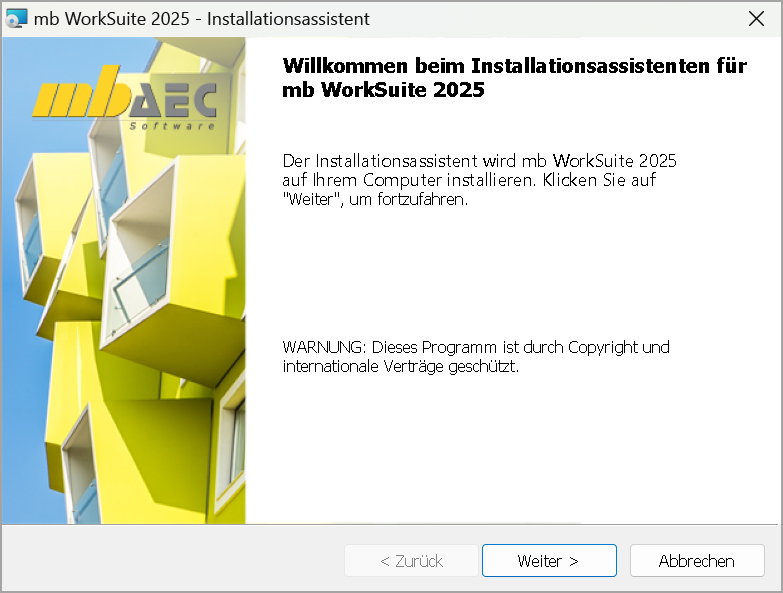
Die Lizenzierung erfolgt durch Einspielen der individuellen Lizenzdatei bzw. des individuellen Lizenzblocks. Beide werden nach Kauf oder zum Update per Mail zugesendet und können per Doppelklick oder über Drag&Drop auf den mb ProjektManager eingespielt werden. Bei Einzelplatzlizenzierungen ist die Lizenzierung an jedem Arbeitsplatz vorzunehmen. Bei mehreren Arbeitsplätzen im Büro ist darauf zu achten, dass die Lizenzdatei genau zu dem Hardlock des Arbeitsplatzes passt. Bei einer Netzwerklizenzierung über den mb LizenzManager wird der gesamte Lizenzblock lediglich einmal eingespielt und steht sofort an jedem Arbeitsplatz zur Verfügung. Das betrifft insbesondere Lizenzerweiterungen und Updates. Außerdem ist nur ein Hardlock erforderlich. Terminal-Server-Installationen setzen den mb LizenzManager voraus. Der mb LizenzManager ist kostenfrei.
Insgesamt stellt das Installationsprogramm bereits eine große Aufgabe in der Softwareentwicklung und Qualitätssicherung dar. Es muss alle Programmdaten ordnungsgemäß auf den Rechner des Anwenders installieren, auch wenn jeder Rechner sehr individuell eingerichtet ist und jeder Anwender individuelle Vorstellungen der eigenen Datenorganisation pflegt. Die Windows-Konformität der mb WorkSuite setzt voraus, dass bei der Installation zwischen Programmen und Benutzereinstellungen unterschieden wird. Deshalb werden alle EXEs und DLLs in das Windows-Programme-Verzeichnis und alle Dateien, welche der Benutzer verändern kann, in das User-Verzeichnis des Benutzers abgelegt.
Die mb WorkSuite 2025 wird parallel und damit versionstreu zu bereits vorhandenen früheren Versionen installiert. Damit können begonnene Projekte in der jeweils verwendeten Version fertig bearbeitet werden.
Für die Installation selbst wird keine Lizenz benötigt. Als lizenzfreie Installation kann die mb WorkSuite z.B. im Sekretariat verwendet werden, um bereits neue Projekte anzulegen, die Dokumentenverwaltung zu nutzen, Ergebnisse mit dem mb-Viewer anzuschauen oder Projekt-Archive zu bearbeiten. Eine nachträgliche Lizenzierung zur Nutzung der lizenzpflichtigen mb-Anwendungen ist jederzeit ohne Neuinstallation möglich.
Die mb WorkSuite wird in größeren Büros häufig auch durch Systemadministratoren installiert. Hier einige Tipps, um den Installationsaufwand möglichst gering zu halten:
· Die Installation aus dem heruntergeladenen Iso-Image vollständig auf ein Netzlaufwerk kopieren und an jedem Arbeitsplatz über das Netzlaufwerk durchführen oder den Pfad zum Netzlaufwerk an alle Arbeitsplätze mailen, damit die Mitarbeiter das Setup ausführen.
· Patches ebenfalls auf das Netzlaufwerk kopieren, Vorgehensweise wie bei Installation. Es ist abzuwägen, ob statt der Patches eine neue Installation auf dem Netzlaufwerk abgelegt wird. Informationen hierzu erhalten Sie bei der Installationshotline.
· Keine Dateien oder Verzeichnisse der Installation am Arbeitsplatzrechner löschen oder umbenennen.
· Die Installationsroutinen können mit den gängigen Tools administriert werden.
Die mb WorkSuite kann auf HDD- und SSD-Festplatten betrieben werden. Die SSDs zeichnen sich durch wesentlich höhere Zugriffsraten aus. Dieser Geschwindigkeitsvorteil ist bei der Arbeit mit der mb WorkSuite deutlich zu spüren. Wir empfehlen den Einsatz von SSD-Festplatten sowohl für die Installation des Betriebssystems als auch die Installation der mb WorkSuite und die Projektverzeichnisse der mb WorkSuite.
Die mb WorkSuite ist generell auch für den Einsatz im LAN konzipiert, um Projektverzeichnisse auf einem gemeinsamen Server abzulegen und von verschiedenen Rechnern im LAN gleichzeitig zu verwenden. Beim Einsatz im WAN, vor allem per VPN, ist mit starken Leistungseinbußen zu rechnen, da hier verschiedene Netzprotokolle kooperieren müssen und insbesondere lokale SMB-Caches ihre Wirkung verlieren. Eine gute Alternative stellen RDP-Konzepte dar, bei denen alle Rechner, auf denen die mb WorkSuite in gleichen mb-Projekten arbeiten sollen, im LAN verbunden sind und lediglich die RDP-Sitzung über VPN erfolgt. Mit unserem Umzug in ein Rechenzentrum haben wir die großen Vorteile eines geteilten Storage kennengelernt, bei dem die Zugriffe auf die lokalen Partitionen einer VM genauso schnell sind wie die Zugriffe auf gemeinsam verwendete Laufwerke.
Die mb WorkSuite wurde an vielen Stellen hinsichtlich der Performance optimiert, was i.d.R. durch Caches, Parallelisierung und asynchrone Programmierung erreicht wurde. Die Optimierung ist nicht abgeschlossen und wird bei jeder Weiterentwicklung neu bedacht. Deshalb und angesichts der unterschiedlichen Anforderungen der einzelnen Programmsysteme innerhalb der mb WorkSuite kann keine eindeutige Empfehlung in der Abwägung noch höhere Taktfrequenz oder noch mehr Kerne gegeben werden.
Alle diese Lösungen sind bei mb im Zusammenhang mit der mb WorkSuite täglich in Entwicklung, Hotline und Qualitätssicherung im Einsatz.